モニターを新調してMaxToで仮想的なクアッドモニタを作った
お金 | 仕事 | 勉強 | プライベート | 健康 | 心
プログラミング関連のコンテンツ
C言語/C++入門 | Ruby入門 | Python入門 | プログラミング全般
1920 x 1080の解像度のモニターを2つ安く購入できたので、仕事場のデュアルモニタの画面を仮想的に分割してクアッドモニタっぽくしてみました。
若干やりすぎか(苦笑)・・・とやる前は考えていたのですが、使い出してみると相当使い勝手が良くて、純粋なデュアルモニタよりさらに良い感じです。
MaxToというツールを使うことで、ソフトウェア的にデスクトップ画面分割を実現できます。
http://www.forest.impress.co.jp/article/2009/02/24/maxto.html
MaxTo
追記:この記事の内容は、WindowsXPにて作業しています。
モニター2つを新調
新調したモニターは、ピボット機能という画面が回転して縦横表示が変えられる機能がついており、当初は縦画面で使う予定でした・・・コードやブラウザを縦方向に長く眺められたほうが便利かと思いまして。
しかし、いざ縦表示で使うと、縦方向の首、目線の動きが大きくて辛くなり、急遽デフォルトである横画面で使うことに。無駄な買い物したかと冷や汗だったです(笑
MaxToでソフトウェア的に画面を分割する
グラボなどでデュアルモニタを実現した後(ここは割愛)、上記リンクからMaxToをダウンロード、インストールします。もちろんモニタ1台でもMaxToは使用可能です。
使い方は簡単で、MaxToを起動すると、split vertical、split holizontal、remove(垂直方向に分割、水平方向に分割、削除)のボタンが現れるので、好きなように画面を分割します。
私のディスプレイでは、現在以下のように分割設定しています。
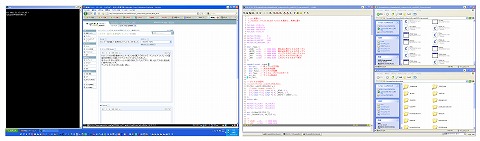
真ん中が物理的なモニタ2つの境界線、各々垂直方向に2分割しています。そして、向かって一番右側のみ水平方向にも2分割しています。
左側から、630, 1280, 1080, 826 の幅に設定しており、1280がメインの作業ウィンドウ、1080にブラウザ表示することが多いです。
一番左(630)はコンソール画面、水平方向にも2分割している一番右(826)にはエクスプローラー(フォルダ)を表示させていることが多い。
MaxToのホットキーが便利
MaxToではホットキーの設定もしてあり、「Ctrl + Win + 矢印キー(デフォルト)」で、起動しているアプリやファイルなどを、設定したウィンドウの左右上下へと移動できます。
ホットキーはカスタマイズ可能らしいのですが、私の環境ではカスタマイズしてもマシンを再起動する度にデフォルト設定に戻ったので、デフォルトのままで使っています。
物理的な画面の最大幅で移動させるときは、「Alt + Win + 矢印キー(デフォルト)」。
とにかくこのホットキーが便利すぎです。
結構快適に使えてますので、ワイドなディスプレイをお使いの方は、MaxToで仮想的にマルチモニタ化が可能ですよ・・・っと。
- - 関連記事 -
- マインドマップ作成のフリーツール FreeMind
- 一瞬でメモをとる環境作り、軽くて速いツール+ショートカットの活用
- ノートパソコンでのお手軽デュアルモニタ環境
- デュアルモニタ利用時に超便利なツール・Multi-Monitor taskBar
- フロー状態に入れるオートテリックな人を目指す
- 思考のウェイトをコントロールしたい
- Windowsの便利で知らなかったショートカットキー達
- 連鎖しない隣人はどうすればいいのか・・・
- Alt-Tab Replacementで、「Alt+Tab」でのウィンドウ切り替えを分かりやすくする
- 仕事の効率性を高めるパソコンの小技
- タイピングの練習サイト
- ショートカットキーの小技
- 便利なパソコン設定と使えるツール
- チームワーク作業では発見が多い
- 左視野重視のデザインと脳・視神経の構造
- ゴミ箱ライフハック
- カンブリア宮殿を見た・日本電産の永守重信社長
- 安請け合いをしない
- 仕事での非効率ランキング
- ライフハックの選択基準